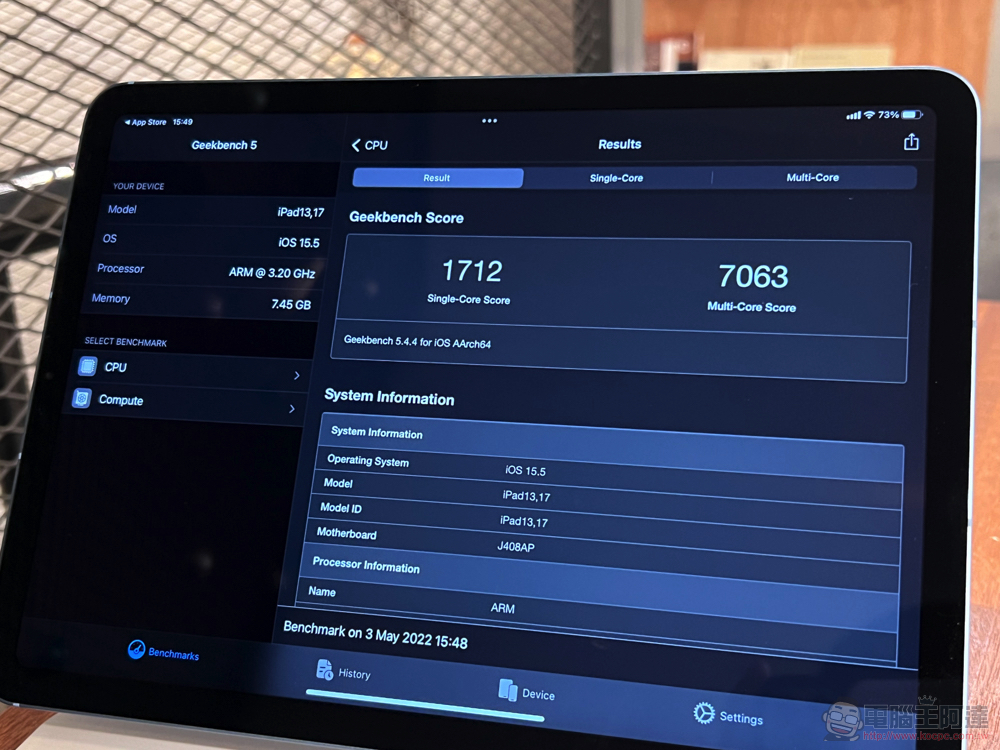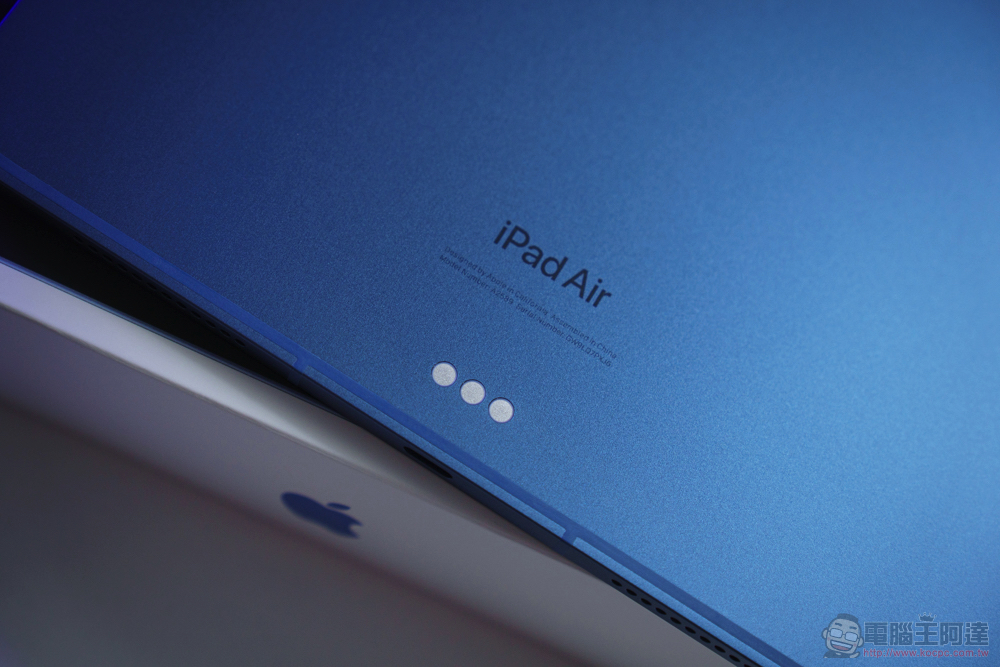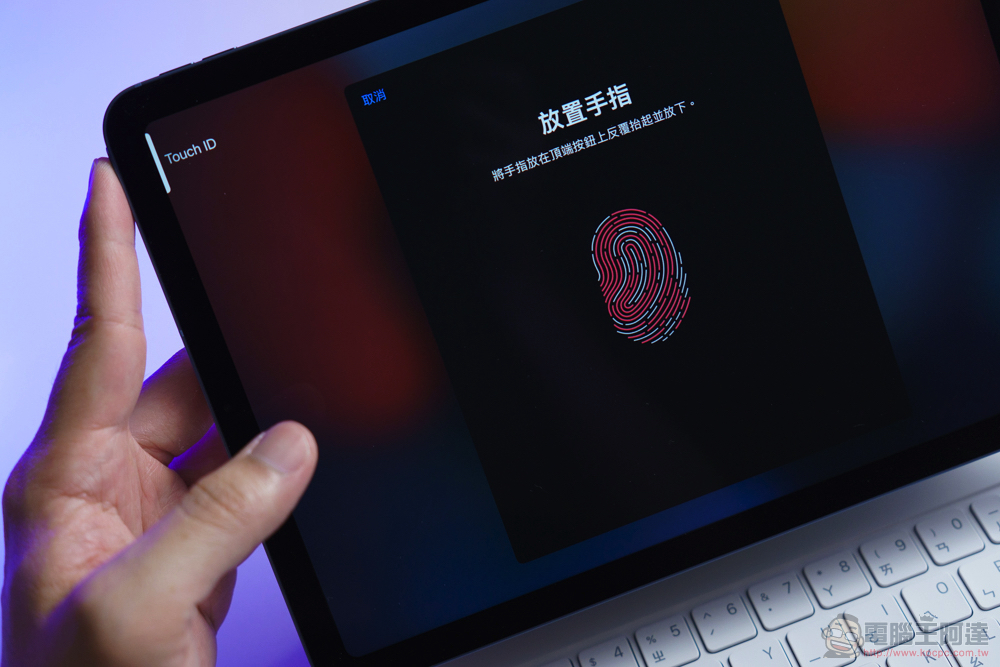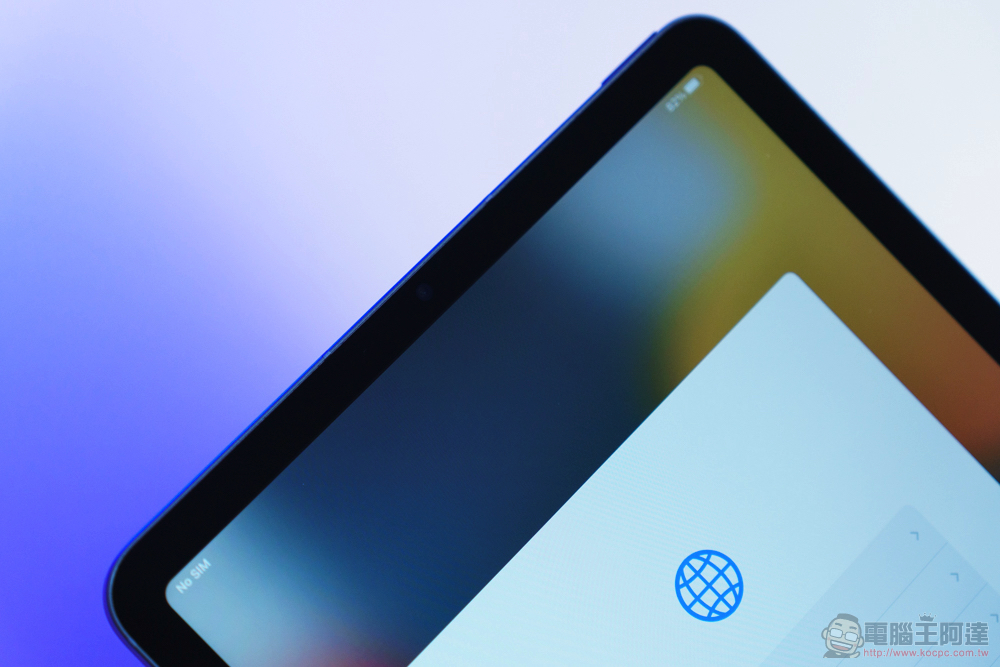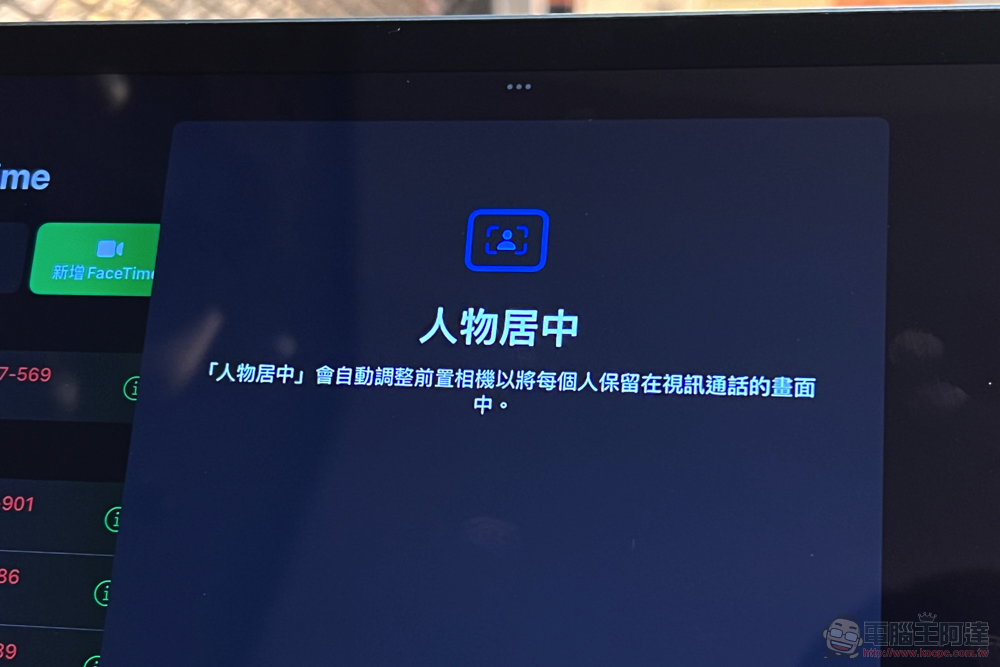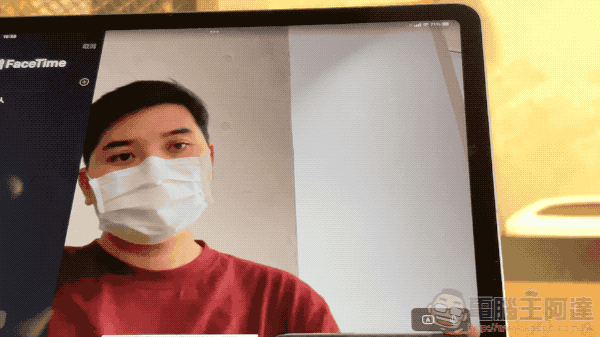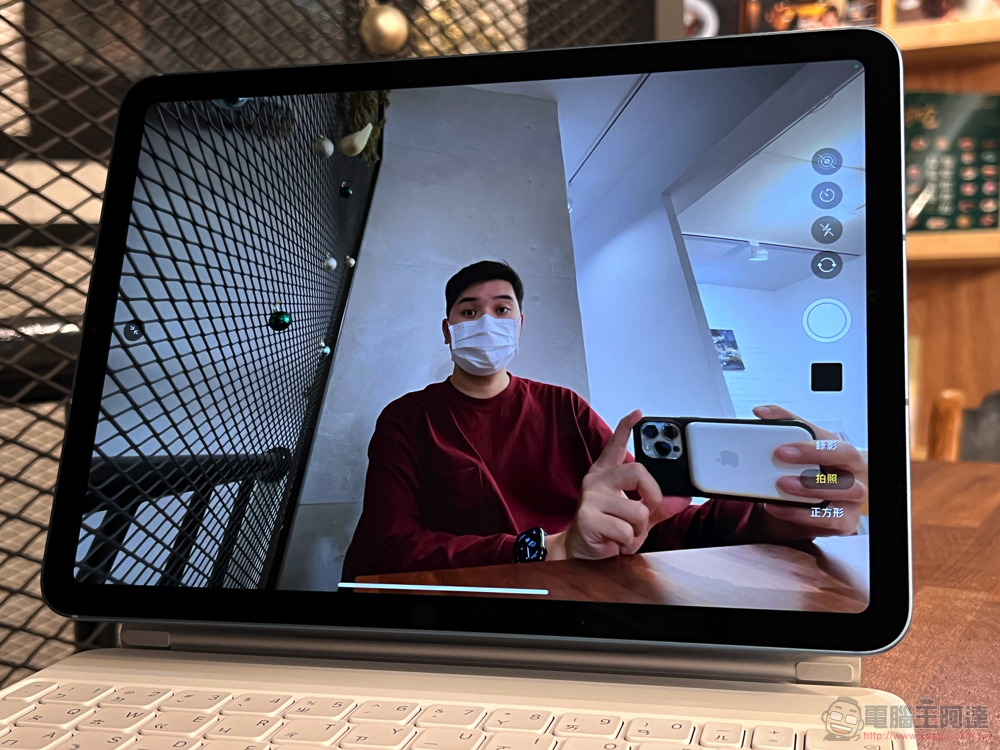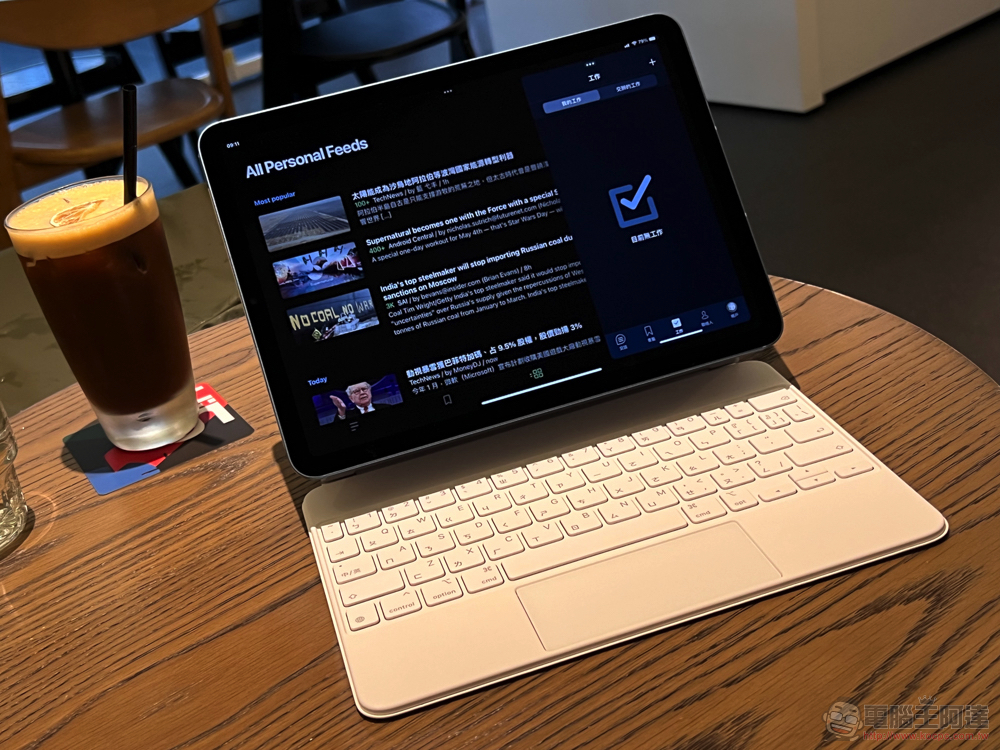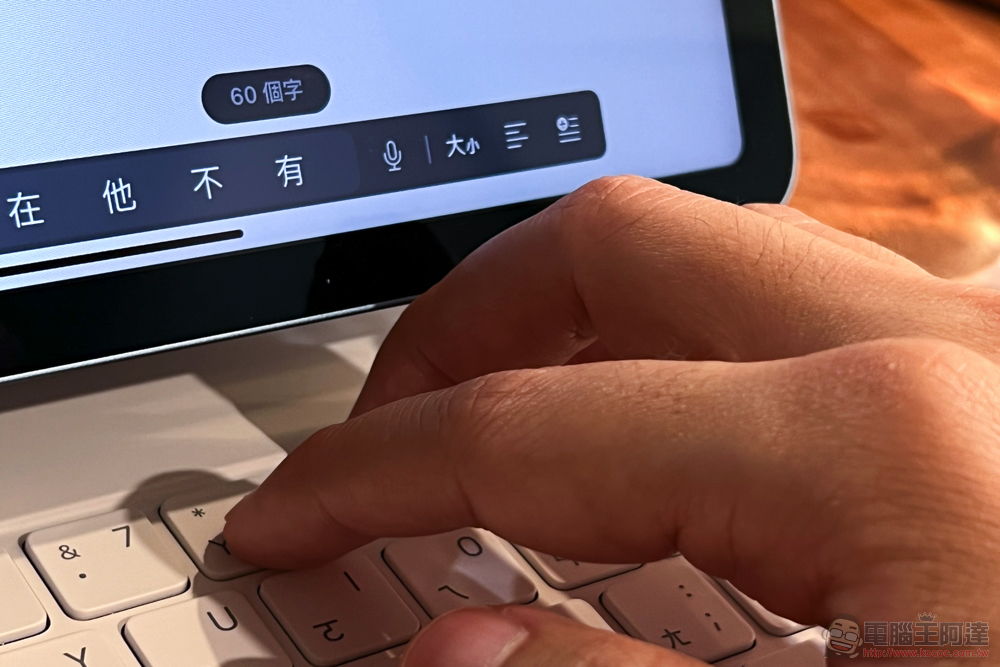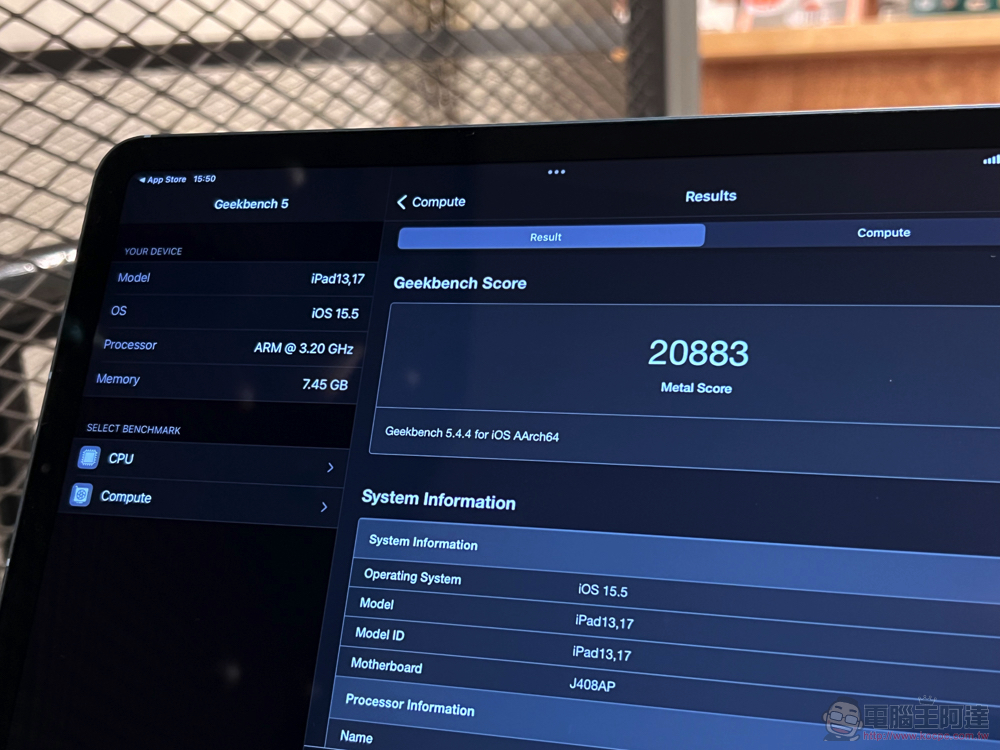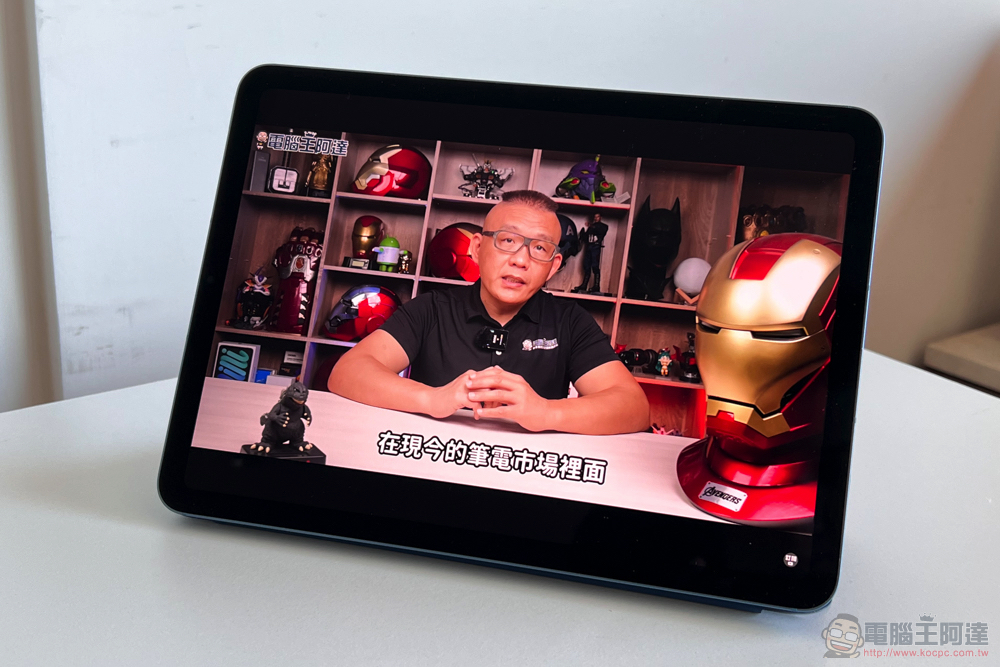與 M1 Mac 從入門系列「起步」的路線不同。iPad Air 在第 4 代獲得 USB-C 連接埠與全螢幕的大改款後,這次在 iPad Air 5 主要獲得加強的,卻輪到了 M1 SoC(其實還有 5G 啦)。這樣的改變在更多彩的中階平板電腦上,到底是否有其必要性?還是其實選擇舊款的就可以了?就透過我們的 iPad Air(第 5 代)實際體驗帶給大家一些基本的參考吧。繼續閱讀 iPad Air 5 開箱體驗:蘋果最強「行動生產力」中心報導內文。

iPad Air 5 開箱體驗:蘋果最高 CP 值行動生產力中心
在進入開箱之前,可以先給大家一些基本概念。
M1 SoC 在 iPad 平板電腦的必要性,在 WWDC 2022 開發者大會尚未揭露新世代 iPadOS 能耐的現在,個人只能說目前來講一切都很難說 – 在此之前則是除了玩遊戲可以解鎖一些特效外,就生產力而言是有點效能過剩沒錯。(延伸閱讀:專利揭露 iPad 插上特殊鍵盤後可帶來「類 macOS」系統,還能各種變形!)
雖說每年筆者與許多人都在期待,所謂榨乾高階 iPad 性能的殺手級應用登場。但理性來看,其實蘋果已經很久沒有針對效能差異,在軟體功能上做出太明顯的產品世代區隔。
不過自 iPad Air(第 4 代)與 iPad mini(第 6 代)都拿到 A 系列最新晶片開始。個人覺得蘋果早已宣示中階平板電腦系列,基本上在處理效能方面,都絕對可以上看、甚至可能超越高階機型的誠意。在這樣的鋪陳之下,等同於包括高階與親民售價的中階版 iPad 平板電腦。其實早已擁有超前現有行動系統所需的效能,基本上隨時都有可能以軟體「解鎖」桌面級應用的可能。
來到真的直接搭載桌面級 M1 SoC 的 iPad Air(第 5 代)/ iPad Air 5。這樣的期待可以說是被醞釀到了一個新高點。
畢竟,這次的 M1 SoC 是確確實實被用在桌面機型,而且就連 GPU、RAM,都可以滿足 macOS 所需,甚至在 GPU 方面還超越入門的 MacBook Air。所以 M1 SoC 在平板電腦必要嗎這個問題。個人是非常非常非常希望在這次的 WWDC,蘋果將帶來不一樣的解答。
iPad Air(第 5 代)開箱體驗
直接進入開箱,可能是盒裝較大的關係,最新世代的 iPad Air 依然使用膠膜包裝,沒有使用新世代 iPhone 的紙張封條:
我們這次入手的是藍色的版本 – 據說相較於前代顏色要更深。外盒的蘋果 Logo 也有染上 iPad Air 外殼的色調,是近期蘋果讓我相當欣賞的小細節:
盒裝打開,依然有著方便開箱取出 iPad Air 的包裝設計:
拿出這次的 iPad Air,發現也改成了與 iPad mini 類似的紙質平板包裝 – 畢竟比起 8.3 吋的 mini,10.9 吋的 iPad Air 還是大上了一點,所以可以感覺到紙張的波紋感好像特別明顯?:
因為我們入手的是支援行動網路的 256GB 版本,所以盒裝內有附上退卡針。至於基本說明與信仰小貼紙也都能在小盒子中找到:
盒裝內最重要的大概就充電器了吧!USB-C 充電線也在其中:
USB-C 充電器是 20W 的 入手完 iPhone 最佳配件,更有理由買 iPhone 了(誒是這樣嗎):
撕開就能看到 iPad Air 型號名與隱隱若現的配件接點:
當 iPad mini(第 6 代)也支援 Apple Pencil 2 之後,這配件接點大概就是 iPad Air 主要可以跟 iPad mini 拉出主要差異點了 – 小編自己就是覺得 iPad mini 超好用,但遇到要大量輸入文字時,就又會覺得很想許願蘋果為它配個巧控鍵盤:
所以,如果想要大量輸入文字或在 iPadOS 上使用觸控板。iPad Air 應該是目前蘋果平板電腦這邊最輕便好攜帶的選擇了 – 即便帳面上的重量,iPad Air 跟 11 吋 iPad Pro 只差了 4~5g 而已…:
嗯… 既然這次借測有搭配巧控鍵盤,也馬上量一下搭配起來的重量是多少。大致上與個人以前的愛機 11 吋 MacBook Air 比起來輕了幾克而已:
是說,目前 Apple 巧控鍵盤搭配 iPad 大概都是重量與接近螢幕尺寸的 MacBook Air 沒差多少的概念。雖然可能有人會覺得這樣不如買筆電。不過 iPad 不僅可以直覺的觸控,而且又能支援 Apple Pencil。更能享有透過磁吸背殼也能快速的拆下平板使用的自由 – 重量也會因此輕上不少。所以筆電 vs 原廠配件加到頂的 iPad Air / iPad Pro,認真說還是有蠻多差異存在的:
個人覺得以輕度外出工作來講,iPad 搭配巧控鍵盤/觸控板的組合,是相對愜意好用的選項(微工作的概念)。而就目前系統功能與硬體的定位看來,MacBook 與 iPad 之間還是沒有彼此取代的概念存在。反而在近代系統上透過通用控制、AirPlay 與外接螢幕支援下,兩者之間因為實在太好搭配使用了,變成了很吸引人「全都買」的狀態(荷包君哭泣.mov):
(突然發現開箱有點離題)回到 iPad Air(第 5 代),這次的藍色相對深邃了一些:
100% 再生鋁金屬的金屬背殼配合多彩的機身顏色。在質感之中依然可以顯露出相當活潑的氣息 – 畢竟 iPad Air 的價位與規格應該會有蠻多學生族群用來筆記或創作使用,這樣的氣質也相當符合它的目標用戶:
機頂的電源鈕也依然支援 Touch ID 指紋辨識:
是說雖然 iPhone 已經可以,但 iPad Pro 的 Face ID 好像還不支援口罩解鎖?講起來要在課堂上想不脫口罩解鎖 iPad,好像反而變成是 Pro 要羨慕 Air 了? (笑):
附帶一提,iPad Air(第 5 代)也與大改款的 iPad mini 一樣,會依螢幕的倒向改變音量鈕的 + / – 方向,基本上就是靠右 / 靠上都是「 + 」。雖說明明按同一顆按鈕螢幕上下顛倒後就變相反好像有點妙,不過習慣之後倒也還算直覺,算是蠻聰明的改變:
同側再往下可以看到 SIM 卡槽(如果是行動網路版本的話):
iPad Air 滿滿的電量,搭配台灣大哥大 5G 可以說是一台平板在手,整天外出使用高速無線網路基本上都不太擔心電量不夠,上網爽度超高:
長邊這一側的中央也有 Apple Pencil 的磁吸充電結構:
輕輕一放就能吸附並充電的設計,目前真的只有原廠的 Apple Pencil 可以提供這種支援度:
如果你是重度觸控筆使用者的話,還是會推薦大家入手可以更穩固固定的保護殼搭配使用會比較安心 – 畢竟 Apple Pencil 也不便宜,弄丟了的話淚水應該也會跟著滴下:
除了 USB-C 連接埠外,iPad Air 的底部則是跟頂端一樣,兩側都有揚聲器挖孔 – 但只有一側是主要發聲區(同邊另一側是反射為主)。雖說可以支援橫向立體聲播放,不過就無法像四揚聲器的 iPad Pro,多方向都能保持最佳的聆聽體驗:
最後這側就真的超簡潔的,只有行動網路版本的邊框天線 – 是說,iPad Air(第 5 代)的天線感覺摸起來比較厚、較有存在感,手感相較於其他行動網路版本的 iPad 有些不同:
這裡主要因為原廠的聰穎雙面夾會完全覆蓋 iPad 的一側 – 突然發現這個配件是 Air 專屬,有為較小的主相機模組切出剛好的開孔:
與 iPad Pro 11 吋共用的巧控鍵盤就是正方形的挖孔了:
這次 iPad Air(第 5 代)正面螢幕上方搭載的視訊鏡頭有升級:
沒錯,iPad Air 也正式加入人物居中的功能了。這也代表就連 iPad(第 9 代)在內,目前蘋果平板電腦都支援這樣的規格(Mac 想要的話還要買貴貴的 Studio Display 誒):
由於人物居中是透過數位變焦來達成,所以對於 iPad 使用者而言也等於擁有了超廣角的視訊鏡頭(拍起來真的是有夠廣的):
簡單開箱完,來聊聊 iPad Air(第 5 代)的體驗心得吧!首先當然是搭配巧控鍵盤後,生產力表現的確相對於最近個人常用的 iPad mini 有了巨大的升級;螢幕尺寸也相對而言舒服許多,的確在輕便性、iPadOS 多工使用與觀看舒適度間擁有相當好的平衡:
不過密集使用巧控鍵盤後,還是遇到了上排鍵盤有點卡手的問題(iPad Pro 也會這樣,因為轉軸設計的關係)。然後螢幕更新率相對搭載 ProMotion 120Hz 更新率螢幕的 iPad Pro,也很難不去察覺到流暢度方面的差異。至於 iPad mini 的螢幕撕裂感,倒是在 iPad Air(第 5 代)輕微了不少(仔細看還是有):
個人覺得 iPad Air 與 iPad mini 相對於 Pro 版本,主要的差異還是在於影音與遊戲的爽度感受差異。即便搭載的都是當今最強的 SoC,玩遊戲真的是「完全可以」。但更新率等面板特性的差異使然,再加上揚聲器的音質與表現差異(不知道是不是錯覺,自己覺得好像 iPad mini 6 的表現似乎更好):
所以會覺得,如果你是偏向娛樂使用的話,直上 iPad Pro 系列會是當然的選擇。除此之外,iPad Air 的規格與表現,真的是完全對得起他的價位定位了:
結語:蘋果最高 CP 值生產中心
(在端出 iPadOS 16 前)現階段 iPadOS 產品系列如果是要求工作生產力,個人覺得還是偏向「Mac 最佳夥伴」的概念。
這概念說得簡單。但其實能達到目前蘋果生態系這樣的表現並不是簡單的事。畢竟目前看來,雖然微軟直接讓 Surface 平板成為好用的 Windows 筆電;同時也有多樣的混血裝置,可以透過桌面級的系統與硬體完全滿足生產力的需要。
不過說到偏向行動裝置易用性與高續航的產品,擁有足夠算力且能與龐大 App Store 應用輕鬆接軌的 iPad 依然是獨佔鰲頭。
眼看可以執行 iOS 應用的 M1 Mac 橫空出世 – 不僅擁有絕對的生產力,現在又能裝 iOS app,感覺會全面碾壓 iPad 的存在價值。
然而想不到的是,蘋果透過示範起來超神奇的通用控制、透過 Mac 螢幕來 AirPlay 播放 iPad 螢幕畫面。再加上近年來,可以讓裝置間互相同步複製內容、連接無線網路等各種「接力(Handoff)」功能延伸而來,可以反過來把 iPad 當做無線外接螢幕的整合功能加持下。又讓人覺得,即便已經有了 M1 Mac 也還是會想要購入 iPad 來搭配使用。
即便是裝上要價不便宜的巧控鍵盤的 iPad 裝置,僅管做為獨立裝置還是很難取代 MacBook 筆電。不過以其具備觸控以及 Apple Pencil 觸控筆等便利輸入規格,再加上雙系統之間能接力「Fusion」融合彼此的體驗的特性。真的會讓人覺得,既然都跳進了蘋果生態系,不把 Mac 與 iPad 這對好夥伴放在一起,真的是相當可惜的事。
無論你已經擁有 Mac 或是 iPad,都能找到入手「另一邊」的理由
舉例來說,如果你買了 MacBook Air,卻希望能擁有 Pro Motion 甚至是 XDR 等級的螢幕。你不見得一定要升級到 MacBook Pro 14 / 16 – 貴是一點,重點是等於你有了兩台 Mac,好像會有點浪費的感覺?此時,其實來一台 12.9 吋的 iPad Pro 也是相當不錯的選擇 – 螢幕規格棒棒,而且無論是通用控制或是當無線外接螢幕,都可以與原本的 Mac 合作無間。
反之,如果你有了 iPad 卻覺得 iMovie 乃至於 LumaFusion 這樣的剪輯應用,已經滿足不了你的需要的話。此時升級到基本上都可以穩穩運行 Final Cut Pro 來進行專業剪片的 M1 Mac 就是很好的選項。
這樣的概念也可以延伸到學習寫程式、繪圖、音樂創作等方面。透過系統軟體的體驗整合,已經是極好「創作起點」的 iPad,更能與桌上電腦更好配合完成專業的生產力工作。
iPad Air 能不香嗎?
所以,假若你的 Mac 或者是外接螢幕已經相當不錯的話,M1 iPad Air 5 會是進可攻(iPadOS 16 以後的未來應用)退可守(相對 M1 iPad Pro 便宜更多,也能做為 HomeKit 產品的家庭中樞)的最佳選擇。
如果你單純想買 iPad 來娛樂或希望當做部分生產力用途的話。iPad Air 相對於 iPad mini 多了可以支援巧控鍵盤的高度整合性(但兩者都支援 Apple Pencil 2),個人覺得會是最需要考量的重點 – 至少個人是覺得能應付大量輸入,重量整體來講比 13 吋筆電要輕些又更好攜帶一些是很棒的平衡。iPad Air 相對於 iPad Pro 的價差,也能將預算用來買不算便宜的巧控鍵盤(或副廠的也可以啦)。
iPad Air 10.9 吋的螢幕尺寸,在便攜性與價格等各方面提供了相當不錯平衡的選擇。再往上會建議可以直上因為 XDR 螢幕規格而更有差異的 12.9 吋 iPad Pro;往下能接受小螢幕以及沒有鍵盤觸控板需要的話,則 iPad mini 是當然選擇。還因為都有 USB-C 能應付外接硬碟等延伸需求,而可以不用考慮太高儲存空間選項來省點錢(這是基礎款 iPad 比較可惜之處)。
至於這些 iPad 能不能在 WWDC 之後透過系統升級而變得更香,就有待 Apple 給我們進一步的驚喜啦!一起期待一下吧。